Predstavte si, že prídete domov a počúvate hudbu na svojom iPhone. Chcete namiesto toho spustiť prehrávanie hudby na domácich reproduktoroch, ibaže nechcete, aby sa pripojenie ovládalo ručne pomocou ovládacieho centra alebo panelu AirPlay.
Ak vlastníte a HomePod, Stačí, ak pri ňom budete držať iPhone a prehrávanie sa prenesie. Ale čo bežné reproduktory AirPlay? Môžete ich odovzdať? Áno! Môžeš. Vďaka rýchlemu jednorazovému nastaveniu môžete prepnúť aplikáciu pre hudbu alebo podcast zo slúchadiel a hrať na akomkoľvek reproduktore AirPlay, ktorý máte doma.
Odovzdajte cieľ prehrávania pomocou skratiek
Aby sme mohli vykonávať túto mágiu, urobíme a Automatizácia skratiek. Sú to novinky v systéme iOS 13 a umožňujú vám automaticky spúšťať skratky podľa polohy, dennej doby a mnohých ďalších. Jednou z možností je nechať si skratku zapnúť, keď prídete domov, ale podľa mojich skúseností si môj iPhone myslí, že som doma, keď sa dostanem do 300 metrov od môjho domu.
Dnes teda vyskúšame dva rôzne spúšťače na prenos zvuku do vášho domáceho reproduktora. Jeden sa spustí, keď sa pripojíte k domácej sieti Wi-Fi. Druhý sa spustí, keď vy
klepnite na svoj iPhone na nálepku RFID, možno uviaznuté vo dverách, možno na vrchu samotného reproduktora.Po príchode domov sa pripojte k reproduktoru
Najprv na svojom iPhone otvorte aplikáciu Skratky. Na rozdiel od bežných skratiek Automatizácie nesynchronizovať medzi zariadeniami. Klepnite na tlačidlo Automatizácie v strede v spodnej časti obrazovky a potom klepnite na +. Na nasledujúcej obrazovke klepnite na Vytvorte osobnú automatizáciu.

Foto: Kult Maca
V zozname posuňte zobrazenie nadol a vyberte Wi-Fi. Potom v rozbaľovacom zozname vyberte svoju sieť Wi-Fi. Klepnite na Ďalšie. Najrýchlejší spôsob, ako dosiahnuť požadovanú akciu, je začať písať Nastavte cieľ prehrávania do vyhľadávacieho poľa. Keď to uvidíte vo výsledkoch, klepnite na to a postupujte ďalej. Zo zoznamu si musíte vybrať svojho cieľového rečníka.

Foto: Kult Maca
Dokončite klepnutím na Ďalšiea potom klepnite na hotový.
Keď sa teraz vrátite domov, váš iPhone by sa mal k tomuto reproduktoru automaticky pripojiť a pokračovať v prehrávaní. Predtým, ako to urobí, sa vás opýta, takže na to má jedno klepnutie. Dvaja to tiež vyskúšajte, zdá sa, že budete musieť skutočne odísť z domu a potom sa vrátiť. V mojom teste nestačí na spustenie akcie iba deaktivácia a opätovné povolenie Wi-Fi.
Na pripojenie k reproduktoru použite nálepku NFC
Toto je môj obľúbený spôsob prepínania, pretože to môžete urobiť kedykoľvek, nielen pri príchode domov. Obetuje veľmi málo pohodlia, ale získate oveľa väčšiu kontrolu.
Nedávne telefóny iPhone dokážu čítať značky NFC a potom spustiť skratku. Jediné, čo musíte urobiť, je kúpiť kompatibilnú nálepku, prilepte ho na reproduktor a vytvorte skratku. Potom, kedykoľvek budete chcieť odovzdať prehrávanie tomuto reproduktoru, podržte na chvíľu svoj iPhone na nálepke.
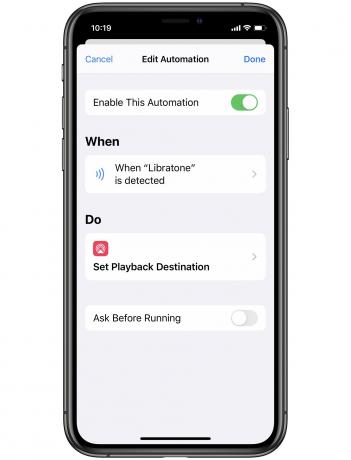
Foto: Kult Maca
Ak chcete nastaviť túto skratku, stačí vytvoriť novú automatizáciu, ako sme uviedli vyššie, ale vyberte si NFC namiesto Wi-Fi pre spúšť. Potom môžete naskenovať jednu z vašich novo zakúpených značiek a nastaviť ju ako spúšťač. Štítku potom dáte názov a pridáte ho rovnako Nastavte cieľ prehrávania akcia ako predtým.
Potom nalepte nálepku na reproduktor alebo do jeho blízkosti, prípadne dokonca na rám predných dverí. Kedykoľvek skenujete nálepku, prepne sa na vami zvolený reproduktor. Naskenujete nálepku tak, že nad ňu podržíte hornú časť iPhonu.
Obe tieto skratky/automatizácie sú rovnako pohodlné, ako mávnutím iPhone nad vrchom HomePodu, a fungujú s akýmkoľvek reproduktorom AirPlay, ktorý máte. Vyskúšajte ich.
